こんにちは。野崎です。先週は更新が出来ず、大変ご迷惑をお掛けしました。この場にてお詫び申し上げます。
Demo3Dでロボットのカタログは一括してサイズを変更することが出来ません。ただ、現状のロボットを小さく、または大きくして利用したいことはあると思います。そこで今回は「カタログの大きさを簡単に変更する方法」についてご紹介致します。
ストアからのダウンロード
WebStoreに「Scaler」というカタログがあります。これは大きさの変更をワンクリックで行うことが出来るツールとなっております。
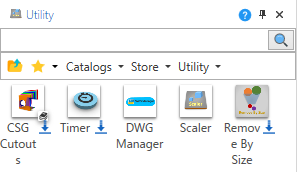
Store > Utility > Scaler
ダウンロードは左下の「↓」から可能です。
※WebStoreアカウントをもっていないとダウンロードできません。持っていない方はお問い合わせください。
利用方法
シーンに配置後にデフォルトでカタログウィンドウの表示されている左上に「ScalingTool」というウィンドウが表示されます。
※見当たらない場合はScalerのプロパティ「ShowControl」をTrueに変更してください。
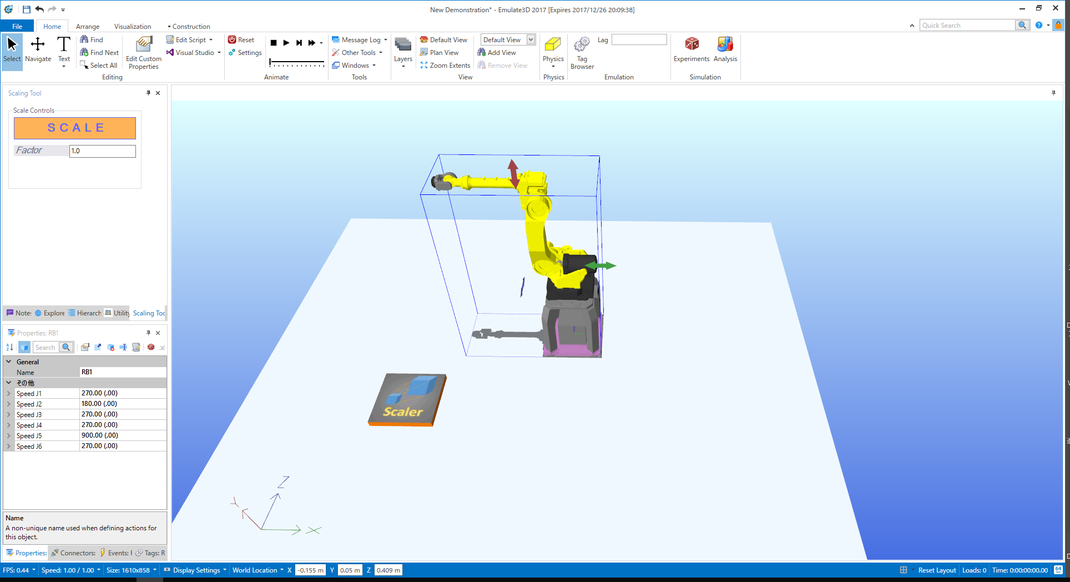
このウィンドウが表示された状態のまま、ロボットを選択し、ScalingToolのウィンドウに倍率を入力して「SCALE」を押下します。
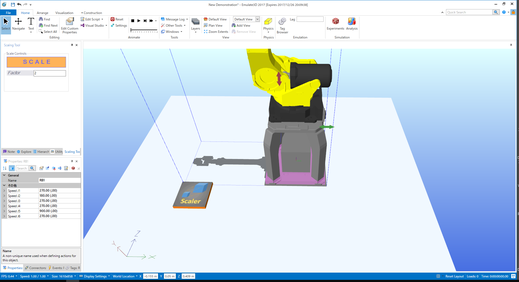
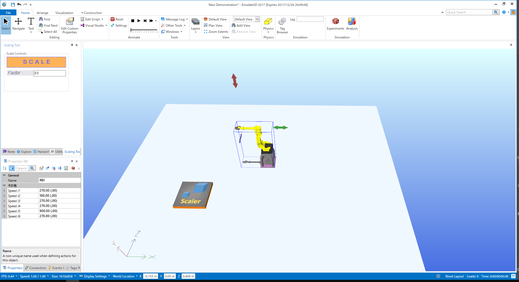
今年もロジスティクスソリューションフェアに参加致します。
会期:2017年8月29日(火)~30日(水) 10:00~17:00
会場:東京ビッグサイト (小間)027
招待状は8月に入ってから送付致します。招待状の申し込みは問い合わせから受け付けておりますが、枚数に限りがありますのでご了承ください。
何かありましたらお気軽にお問い合わせ、コメントください。
次回の火曜はラックやコンベアに「ロードを初期配置する方法」について紹介致します。






コメントをお書きください